| 这次就不上图了,例子太多太多了,想必大家都见过.这个功能的实现,简直是开发者必备的.
我也不过多介绍了,网上详细介绍的博客太多太多了,若想深入了解,请参考网上其他博文.
在这里,我只是按照自己的理解,模拟实现了一个,顺便代码贡献出来.
我对之详细标明的注释,想必如果不懂的同学们,看注释也应该明白,前提是,你要耐心看,因为代码有点多,但是我整理过了,还算清晰.
详细代码:
package com.jj.drag;
import android.content.Context;
import android.util.AttributeSet;
import android.util.Log;
import android.view.LayoutInflater;
import android.view.MotionEvent;
import android.view.View;
import android.view.View.OnClickListener;
import android.view.ViewGroup;
import android.view.animation.Animation;
import android.view.animation.LinearInterpolator;
import android.view.animation.RotateAnimation;
import android.widget.AbsListView;
import android.widget.AbsListView.OnScrollListener;
import android.widget.ImageView;
import android.widget.LinearLayout;
import android.widget.ListView;
import android.widget.ProgressBar;
import android.widget.RelativeLayout;
import android.widget.TextView;
/***
* 自定义拖拉ListView
*
* @author zhangjia
*
*/
public class DragListView extends ListView implements OnScrollListener,
OnClickListener {
// 拖拉ListView枚举所有状态
private enum DListViewState {
LV_NORMAL, // 普通状态
LV_PULL_REFRESH, // 下拉状态(为超过mHeadViewHeight)
LV_RELEASE_REFRESH, // 松开可刷新状态(超过mHeadViewHeight)
LV_LOADING;// 加载状态
}
// 点击加载更多枚举所有状态
private enum DListViewLoadingMore {
LV_NORMAL, // 普通状态
LV_LOADING, // 加载状态
LV_OVER; // 结束状态
}
private View mHeadView;// 头部headView
private TextView mRefreshTextview; // 刷新msg(mHeadView)
private TextView mLastUpdateTextView;// 更新事件(mHeadView)
private ImageView mArrowImageView;// 下拉图标(mHeadView)
private ProgressBar mHeadProgressBar;// 刷新进度体(mHeadView)
private int mHeadViewWidth; // headView的宽(mHeadView)
private int mHeadViewHeight;// headView的高(mHeadView)
private View mFootView;// 尾部mFootView
private View mLoadMoreView;// mFootView 的view(mFootView)
private TextView mLoadMoreTextView;// 加载更多.(mFootView)
private View mLoadingView;// 加载中...View(mFootView)
private Animation animation, reverseAnimation;// 旋转动画,旋转动画之后旋转动画.
private int mFirstItemIndex = -1;// 当前视图能看到的第一个项的索引
// 用于保证startY的值在一个完整的touch事件中只被记录一次
private boolean mIsRecord = false;
private int mStartY, mMoveY;// 按下是的y坐标,move时的y坐标
private DListViewState mlistViewState = DListViewState.LV_NORMAL;// 拖拉状态.(自定义枚举)
private DListViewLoadingMore loadingMoreState = DListViewLoadingMore.LV_NORMAL;// 加载更多默认状态.
private final static int RATIO = 2;// 手势下拉距离比.
private boolean mBack = false;// headView是否返回.
private OnRefreshLoadingMoreListener onRefreshLoadingMoreListener;// 下拉刷新接口(自定义)
private boolean isScroller = true;// 是否屏蔽ListView滑动。
public DragListView(Context context) {
super(context, null);
initDragListView(context);
}
public DragListView(Context context, AttributeSet attrs) {
super(context, attrs);
initDragListView(context);
}
// 注入下拉刷新接口
public void setOnRefreshListener(
OnRefreshLoadingMoreListener onRefreshLoadingMoreListener) {
this.onRefreshLoadingMoreListener = onRefreshLoadingMoreListener;
}
/***
* 初始化ListView
*/
public void initDragListView(Context context) {
String time = "1994.12.05";// 更新时间
initHeadView(context, time);// 初始化该head.
initLoadMoreView(context);// 初始化footer
setOnScrollListener(this);// ListView滚动监听
}
/***
* 初始话头部HeadView
*
* @param context
* 上下文
* @param time
* 上次更新时间
*/
public void initHeadView(Context context, String time) {
mHeadView = LayoutInflater.from(context).inflate(R.layout.head, null);
mArrowImageView = (ImageView) mHeadView
.findViewById(R.id.head_arrowImageView);
mArrowImageView.setMinimumWidth(60);
mHeadProgressBar = (ProgressBar) mHeadView
.findViewById(R.id.head_progressBar);
mRefreshTextview = (TextView) mHeadView
.findViewById(R.id.head_tipsTextView);
mLastUpdateTextView = (TextView) mHeadView
.findViewById(R.id.head_lastUpdatedTextView);
// 显示更新事件
mLastUpdateTextView.setText("最近更新:" + time);
measureView(mHeadView);
// 获取宽和高
mHeadViewWidth = mHeadView.getMeasuredWidth();
mHeadViewHeight = mHeadView.getMeasuredHeight();
addHeaderView(mHeadView, null, false);// 将初始好的ListView add进拖拽ListView
// 在这里我们要将此headView设置到顶部不显示位置.
mHeadView.setPadding(0, -1 * mHeadViewHeight, 0, 0);
initAnimation();// 初始化动画
}
/***
* 初始化底部加载更多控件
*/
private void initLoadMoreView(Context context) {
mFootView = LayoutInflater.from(context).inflate(R.layout.footer, null);
mLoadMoreView = mFootView.findViewById(R.id.load_more_view);
mLoadMoreTextView = (TextView) mFootView
.findViewById(R.id.load_more_tv);
mLoadingView = (LinearLayout) mFootView
.findViewById(R.id.loading_layout);
mLoadMoreView.setOnClickListener(this);
addFooterView(mFootView);
}
/***
* 初始化动画
*/
private void initAnimation() {
// 旋转动画
animation = new RotateAnimation(0, -180,
RotateAnimation.RELATIVE_TO_SELF, 0.5f,
RotateAnimation.RELATIVE_TO_SELF, 0.5f);
animation.setInterpolator(new LinearInterpolator());// 匀速
animation.setDuration(250);
animation.setFillAfter(true);// 停留在最后状态.
// 反向旋转动画
reverseAnimation = new RotateAnimation(-180, 0,
RotateAnimation.RELATIVE_TO_SELF, 0.5f,
RotateAnimation.RELATIVE_TO_SELF, 0.5f);
reverseAnimation.setInterpolator(new LinearInterpolator());
reverseAnimation.setDuration(250);
reverseAnimation.setFillAfter(true);
}
/***
* 作用:测量 headView的宽和高.
*
* @param child
*/
private void measureView(View child) {
ViewGroup.LayoutParams p = child.getLayoutParams();
if (p == null) {
p = new ViewGroup.LayoutParams(ViewGroup.LayoutParams.FILL_PARENT,
ViewGroup.LayoutParams.WRAP_CONTENT);
}
int childWidthSpec = ViewGroup.getChildMeasureSpec(0, 0 + 0, p.width);
int lpHeight = p.height;
int childHeightSpec;
if (lpHeight > 0) {
childHeightSpec = MeasureSpec.makeMeasureSpec(lpHeight,
MeasureSpec.EXACTLY);
} else {
childHeightSpec = MeasureSpec.makeMeasureSpec(0,
MeasureSpec.UNSPECIFIED);
}
child.measure(childWidthSpec, childHeightSpec);
}
/***
* touch 事件监听
*/
@Override
public boolean onTouchEvent(MotionEvent ev) {
switch (ev.getAction()) {
// 按下
case MotionEvent.ACTION_DOWN:
doActionDown(ev);
break;
// 移动
case MotionEvent.ACTION_MOVE:
doActionMove(ev);
break;
// 抬起
case MotionEvent.ACTION_UP:
doActionUp(ev);
break;
default:
break;
}
/***
* 如果是ListView本身的拉动,那么返回true,这样ListView不可以拖动.
* 如果不是ListView的拉动,那么调用父类方法,这样就可以上拉执行.
*/
if (isScroller) {
return super.onTouchEvent(ev);
} else {
return true;
}
}
/***
* 摁下操作
*
* 作用:获取摁下是的y坐标
*
* @param event
*/
void doActionDown(MotionEvent event) {
if (mIsRecord == false && mFirstItemIndex == 0) {
mStartY = (int) event.getY();
mIsRecord = true;
}
}
/***
* 拖拽移动操作
*
* @param event
*/
void doActionMove(MotionEvent event) {
mMoveY = (int) event.getY();// 获取实时滑动y坐标
// 检测是否是一次touch事件.
if (mIsRecord == false && mFirstItemIndex == 0) {
mStartY = (int) event.getY();
mIsRecord = true;
}
/***
* 如果touch关闭或者正处于Loading状态的话 return.
*/
if (mIsRecord == false || mlistViewState == DListViewState.LV_LOADING) {
return;
}
// 向下啦headview移动距离为y移动的一半.(比较友好)
int offset = (mMoveY - mStartY) / RATIO;
switch (mlistViewState) {
// 普通状态
case LV_NORMAL: {
// 如果<0,则意味着上滑动.
if (offset > 0) {
// 设置headView的padding属性.
mHeadView.setPadding(0, offset - mHeadViewHeight, 0, 0);
switchViewState(DListViewState.LV_PULL_REFRESH);// 下拉状态
}
}
break;
// 下拉状态
case LV_PULL_REFRESH: {
setSelection(0);// 时时保持在顶部.
// 设置headView的padding属性.
mHeadView.setPadding(0, offset - mHeadViewHeight, 0, 0);
if (offset < 0) {
/***
* 要明白为什么isScroller = false;
*/
isScroller = false;
switchViewState(DListViewState.LV_NORMAL);// 普通状态
Log.e("jj", "isScroller=" + isScroller);
} else if (offset > mHeadViewHeight) {// 如果下拉的offset超过headView的高度则要执行刷新.
switchViewState(DListViewState.LV_RELEASE_REFRESH);// 更新为可刷新的下拉状态.
}
}
break;
// 可刷新状态
case LV_RELEASE_REFRESH: {
setSelection(0);时时保持在顶部
// 设置headView的padding属性.
mHeadView.setPadding(0, offset - mHeadViewHeight, 0, 0);
// 下拉offset>0,但是没有超过headView的高度.那么要goback 原装.
if (offset >= 0 && offset <= mHeadViewHeight) {
mBack = true;
switchViewState(DListViewState.LV_PULL_REFRESH);
} else if (offset < 0) {
switchViewState(DListViewState.LV_NORMAL);
} else {
}
}
break;
default:
return;
}
;
}
/***
* 手势抬起操作
*
* @param event
*/
public void doActionUp(MotionEvent event) {
mIsRecord = false;// 此时的touch事件完毕,要关闭。
isScroller = true;// ListView可以Scrooler滑动.
mBack = false;
// 如果下拉状态处于loading状态.
if (mlistViewState == DListViewState.LV_LOADING) {
return;
}
// 处理相应状态.
switch (mlistViewState) {
// 普通状态
case LV_NORMAL:
break;
// 下拉状态
case LV_PULL_REFRESH:
mHeadView.setPadding(0, -1 * mHeadViewHeight, 0, 0);
switchViewState(mlistViewState.LV_NORMAL);
break;
// 刷新状态
case LV_RELEASE_REFRESH:
mHeadView.setPadding(0, 0, 0, 0);
switchViewState(mlistViewState.LV_LOADING);
onRefresh();// 下拉刷新
break;
}
}
// 切换headview视图
private void switchViewState(DListViewState state) {
switch (state) {
// 普通状态
case LV_NORMAL: {
mArrowImageView.clearAnimation();// 清除动画
mArrowImageView.setImageResource(R.drawable.arrow);
}
break;
// 下拉状态
case LV_PULL_REFRESH: {
mHeadProgressBar.setVisibility(View.GONE);// 隐藏进度条
mArrowImageView.setVisibility(View.VISIBLE);// 下拉图标
mRefreshTextview.setText("下拉可以刷新");
mArrowImageView.clearAnimation();// 清除动画
// 是有可刷新状态(LV_RELEASE_REFRESH)转为这个状态才执行,其实就是你下拉后在上拉会执行.
if (mBack) {
mBack = false;
mArrowImageView.clearAnimation();// 清除动画
mArrowImageView.startAnimation(reverseAnimation);// 启动反转动画
}
}
break;
// 松开刷新状态
case LV_RELEASE_REFRESH: {
mHeadProgressBar.setVisibility(View.GONE);// 隐藏进度条
mArrowImageView.setVisibility(View.VISIBLE);// 显示下拉图标
mRefreshTextview.setText("松开获取更多");
mArrowImageView.clearAnimation();// 清除动画
mArrowImageView.startAnimation(animation);// 启动动画
}
break;
// 加载状态
case LV_LOADING: {
Log.e("!!!!!!!!!!!", "convert to IListViewState.LVS_LOADING");
mHeadProgressBar.setVisibility(View.VISIBLE);
mArrowImageView.clearAnimation();
mArrowImageView.setVisibility(View.GONE);
mRefreshTextview.setText("载入中...");
}
break;
default:
return;
}
// 切记不要忘记时时更新状态。
mlistViewState = state;
}
/***
* 下拉刷新
*/
private void onRefresh() {
if (onRefreshLoadingMoreListener != null) {
onRefreshLoadingMoreListener.onRefresh();
}
}
/***
* 下拉刷新完毕
*/
public void onRefreshComplete() {
mHeadView.setPadding(0, -1 * mHeadViewHeight, 0, 0);// 回归.
switchViewState(mlistViewState.LV_NORMAL);//
}
/***
* 点击加载更多
*
* @param flag
* 数据是否已全部加载完毕
*/
public void onLoadMoreComplete(boolean flag) {
if (flag) {
updateLoadMoreViewState(DListViewLoadingMore.LV_OVER);
} else {
updateLoadMoreViewState(DListViewLoadingMore.LV_NORMAL);
}
}
// 更新Footview视图
private void updateLoadMoreViewState(DListViewLoadingMore state) {
switch (state) {
// 普通状态
case LV_NORMAL:
mLoadingView.setVisibility(View.GONE);
mLoadMoreTextView.setVisibility(View.VISIBLE);
mLoadMoreTextView.setText("查看更多");
break;
// 加载中状态
case LV_LOADING:
mLoadingView.setVisibility(View.VISIBLE);
mLoadMoreTextView.setVisibility(View.GONE);
break;
// 加载完毕状态
case LV_OVER:
mLoadingView.setVisibility(View.GONE);
mLoadMoreTextView.setVisibility(View.VISIBLE);
mLoadMoreTextView.setText("加载完毕");
break;
default:
break;
}
loadingMoreState = state;
}
/***
* ListView 滑动监听
*/
@Override
public void onScrollStateChanged(AbsListView view, int scrollState) {
}
@Override
public void onScroll(AbsListView view, int firstVisibleItem,
int visibleItemCount, int totalItemCount) {
mFirstItemIndex = firstVisibleItem;
}
/***
* 底部点击事件
*/
@Override
public void onClick(View v) {
// 防止重复点击
if (onRefreshLoadingMoreListener != null
&& loadingMoreState == DListViewLoadingMore.LV_NORMAL) {
updateLoadMoreViewState(DListViewLoadingMore.LV_LOADING);
onRefreshLoadingMoreListener.onLoadMore();// 对外提供方法加载更多.
}
}
/***
* 自定义接口
*/
public interface OnRefreshLoadingMoreListener {
/***
* // 下拉刷新执行
*/
void onRefresh();
/***
* 点击加载更多
*/
void onLoadMore();
}
} |
上面就是全部代码,其实重要的是明白理解,这样我们还可以进行拓展.
具体应用:(只需要这样引用即可.)
<com.jj.drag.DragListView
android:id="@+id/dlv_main"
android:layout_width="fill_parent"
android:layout_height="fill_parent"
android:cacheColorHint="#00000000" />
|
在Activity中的调用,相比大家都清楚,开个异步或线程进行加载数据,这里我简单说一下异步使用,线程同理.
代码如下:
/***
* 执行类 异步
*
* @author zhangjia
*
*/
class MyAsyncTask extends AsyncTask<Void, Void, Void> {
private Context context;
private int index;// 用于判断是下拉刷新还是点击加载更多
public MyAsyncTask(Context context, int index) {
this.context = context;
this.index = index;
}
@Override
protected Void doInBackground(Void... params) {
try {
Thread.sleep(2000);
} catch (InterruptedException e1) {
e1.printStackTrace();
}
return null;
}
@Override
protected void onPreExecute() {
super.onPreExecute();
}
@Override
protected void onPostExecute(Void result) {
super.onPostExecute(result);
if (index == DRAG_INDEX)
dlv_main.onRefreshComplete();
else if (index == LOADMORE_INDEX)
dlv_main.onLoadMoreComplete(false);
}
} |
先声明一点,这个只是个示例,所以这部分代码写的不够友好,也请见谅.
就说道这里,最后展示一下效果:
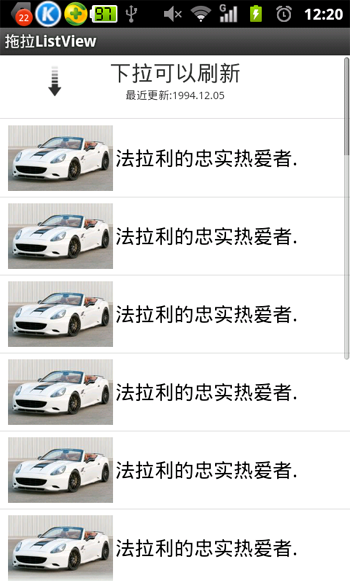 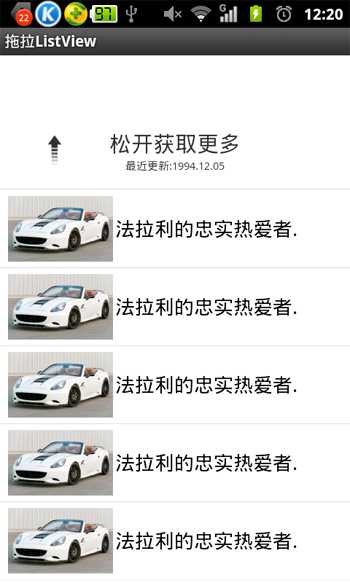
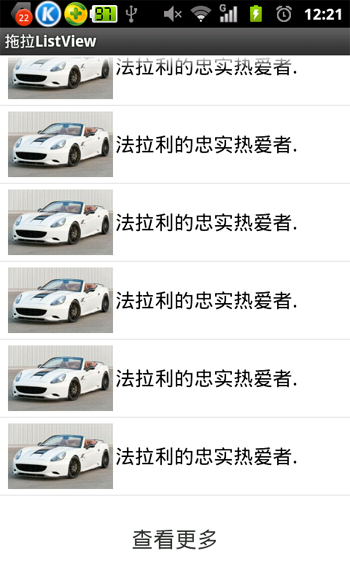 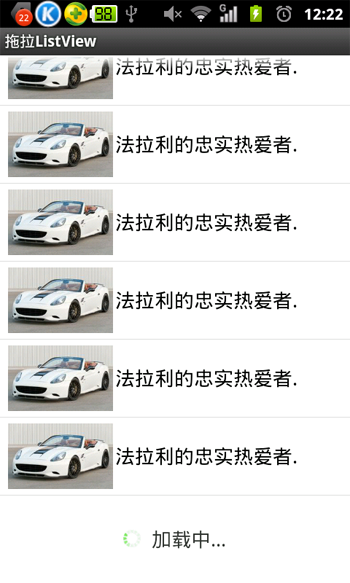
至于如果显示,如何adapter.notifyDataSetChanged();那就要大家开发时候自己调理了.
最后说明一点:网上有好多介绍下拉刷新的例子,但是他们没有对滑动进行处理,比如,我下拉的时候现在不想刷新了,这时我又向上滑动,正常的处理,应该滑动到FirstItemIndex=1就是顶部,滑动就结束了.(意思就是要下拉和listview正常滑动要分开)可是网上一些案例都没有对之处理,用起来不友好,大家可以看看成功案例,那些新浪,腾讯,百度等.
解决方法:(这是onTouch方法中的一部分.)
/***
* 如果是ListView本身的拉动,那么返回true,这样ListView不可以拖动.
* 如果不是ListView的拉动,那么调用父类方法,这样就可以上拉执行.
*/
if (isScroller) {
return super.onTouchEvent(ev);
} else {
return true;
} |
要问Why的话,那么你就要去详细看Touch种种事件,记住,这里用到的不是分发与拦截,分发拦截流程如下:
Activity 的dispatchTouchEvent开始分发给子的View,如果该View是ViewGroup的话,那么执行其dispatchTouchEvent进行分发,在执行相应的onInterceptTouchEvent拦截.如果要想实现上诉说的那种效果,那么在自定义ListView中对拦截分发方法是无效的,只有在ListView的上一层进行处理,比我我们在外层自定义一个布局,等等,实现起来总之麻烦一个字,其实我们也可以考虑考虑onTouchEvent事件的实现,
ListView.java
@Override
public boolean onTouchEvent(MotionEvent ev) {
if (mItemsCanFocus && ev.getAction() == MotionEvent.ACTION_DOWN && ev.getEdgeFlags() != 0) {
// Don't handle edge touches immediately -- they may actually belong to one of our
// descendants.
return false;
}
return super.onTouchEvent(ev);
} |
继续点击查看父类,这里就不显示了,自己可以查看源码,其实就是我们ListView滑动的具体实现,而此时我们只是想临时屏蔽掉此滑动,那么我们只需要不调用父类的onTouchEvent不就OK的,是的,确实如此,而何时进行屏蔽,大家就仔细看上面源码实现吧,解释的也很清楚,这样大家都明白了吧。注:有疑问请留言!之前这个例子android
自定义ScrollView实现反弹效果(以及解决和ListView之间的冲突)没有解决这个问题,因为处境不同.(不过正在完善,相信也会完美的实现这些效果,因为原理上是行的通的。)
知识拓展:
首先我们还是看一些案例:
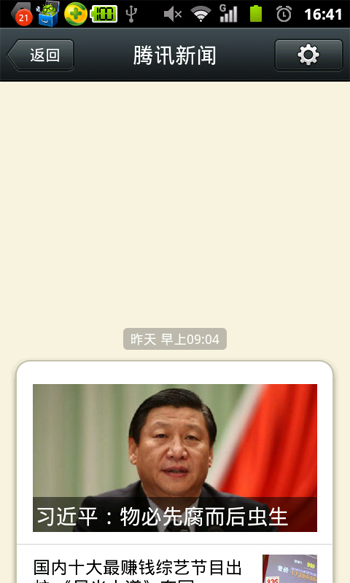 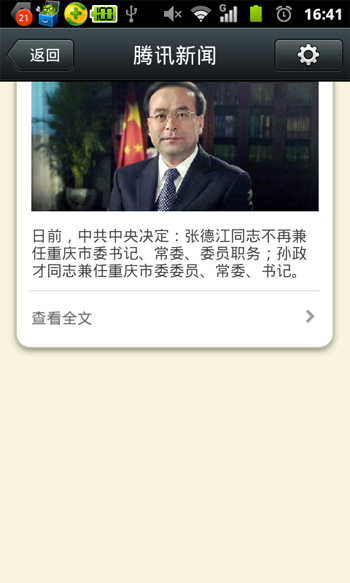
效果就是可以上下拖拽.而用在最多的地方就是ListView,而普通的布局拖拽直接自定义布局就OK了,详情请参考上面连接那篇文章.
实现起来也不是很麻烦,就是对上面那个自定义类稍作修改,把底部也做成动态拖拽效果就OK了.
这里不详细讲解,因为注释相当明确,如有疑问,请指出.
代码如下:
package com.jj.drag;
import android.content.Context;
import android.os.AsyncTask;
import android.util.AttributeSet;
import android.util.Log;
import android.view.LayoutInflater;
import android.view.MotionEvent;
import android.view.View;
import android.view.View.OnClickListener;
import android.view.ViewGroup;
import android.view.animation.Animation;
import android.view.animation.LinearInterpolator;
import android.view.animation.RotateAnimation;
import android.widget.AbsListView;
import android.widget.AbsListView.OnScrollListener;
import android.widget.ImageView;
import android.widget.LinearLayout;
import android.widget.ListView;
import android.widget.ProgressBar;
import android.widget.RelativeLayout;
import android.widget.TextView;
/***
* 自定义拖拉ListView
*
* @author zhangjia
*
*/
public class DragListView extends ListView implements OnScrollListener,
OnClickListener {
// 下拉ListView枚举所有状态
private enum DListViewState {
LV_NORMAL, // 普通状态
LV_PULL_REFRESH, // 下拉状态(为超过mHeadViewHeight)
}
// 点击加载更多枚举所有状态
private enum DListViewLoadingMore {
LV_NORMAL, // 普通状态
LV_PULL_REFRESH, // 上拉状态(为超过mHeadViewHeight)
}
private View mHeadView, mFootView;// 头部headView
private int mHeadViewWidth; // headView的宽(mHeadView)
private int mHeadViewHeight;// headView的高(mHeadView)
private int mFirstItemIndex = -1;// 当前视图能看到的第一个项的索引
private int mLastItemIndex = -1;// 当前视图中是否是最后一项.
// 用于保证startY的值在一个完整的touch事件中只被记录一次
private boolean mIsRecord = false;// 针对下拉
private boolean mIsRecord_B = false;// 针对上拉
private int mStartY, mMoveY;// 按下是的y坐标,move时的y坐标
private DListViewState mlistViewState = DListViewState.LV_NORMAL;// 拖拉状态.(自定义枚举)
private DListViewLoadingMore loadingMoreState = DListViewLoadingMore.LV_NORMAL;// 加载更多默认状态.
private final static int RATIO = 2;// 手势下拉距离比.
private boolean isScroller = true;// 是否屏蔽ListView滑动。
private MyAsynTask myAsynTask;// 任务
private final static int DRAG_UP = 1, DRAG_DOWN = 2;
public DragListView(Context context) {
super(context, null);
initDragListView(context);
}
public DragListView(Context context, AttributeSet attrs) {
super(context, attrs);
initDragListView(context);
}
/***
* 初始化ListView
*/
public void initDragListView(Context context) {
initHeadView(context);// 初始化该head.
initFooterView(context);// 初始化footer
setOnScrollListener(this);// ListView滚动监听
}
/***
* 初始话头部HeadView
*
* @param context
* 上下文
* @param time
* 上次更新时间
*/
public void initHeadView(Context context) {
mHeadView = LayoutInflater.from(context).inflate(R.layout.head, null);
measureView(mHeadView);
// 获取宽和高
mHeadViewWidth = mHeadView.getMeasuredWidth();
mHeadViewHeight = mHeadView.getMeasuredHeight();
addHeaderView(mHeadView, null, false);// 将初始好的ListView add进拖拽ListView
// 在这里我们要将此headView设置到顶部不显示位置.
mHeadView.setPadding(0, -1 * mHeadViewHeight, 0, 0);
}
/***
* 初始化底部加载更多控件
*/
private void initFooterView(Context context) {
mFootView = LayoutInflater.from(context).inflate(R.layout.head, null);
addFooterView(mFootView, null, false);// 将初始好的ListView add进拖拽ListView
// 在这里我们要将此FooterView设置到底部不显示位置.
mFootView.setPadding(0, -1 * mHeadViewHeight, 0, 0);
}
/***
* 作用:测量 headView的宽和高.
*
* @param child
*/
private void measureView(View child) {
ViewGroup.LayoutParams p = child.getLayoutParams();
if (p == null) {
p = new ViewGroup.LayoutParams(ViewGroup.LayoutParams.FILL_PARENT,
ViewGroup.LayoutParams.WRAP_CONTENT);
}
int childWidthSpec = ViewGroup.getChildMeasureSpec(0, 0 + 0, p.width);
int lpHeight = p.height;
int childHeightSpec;
if (lpHeight > 0) {
childHeightSpec = MeasureSpec.makeMeasureSpec(lpHeight,
MeasureSpec.EXACTLY);
} else {
childHeightSpec = MeasureSpec.makeMeasureSpec(0,
MeasureSpec.UNSPECIFIED);
}
child.measure(childWidthSpec, childHeightSpec);
}
/***
* touch 事件监听
*/
@Override
public boolean onTouchEvent(MotionEvent ev) {
switch (ev.getAction()) {
// 按下
case MotionEvent.ACTION_DOWN:
doActionDown_B(ev);
doActionDown(ev);
break;
// 移动
case MotionEvent.ACTION_MOVE:
doActionMove_B(ev);
doActionMove(ev);
break;
// 抬起
case MotionEvent.ACTION_UP:
doActionUp_B(ev);
doActionUp(ev);
break;
default:
break;
}
/***
* 如果是ListView本身的拉动,那么返回true,这样ListView不可以拖动.
* 如果不是ListView的拉动,那么调用父类方法,这样就可以上拉执行.
*/
if (isScroller) {
return super.onTouchEvent(ev);
} else {
return true;
}
}
/***
* 摁下操作
*
* 作用:获取摁下是的y坐标
*
* @param event
*/
void doActionDown(MotionEvent event) {
// 如果是第一项且是一次touch
if (mIsRecord == false && mFirstItemIndex == 0) {
mStartY = (int) event.getY();
mIsRecord = true;
}
}
/***
* 摁下操作 底部
*
* 作用:获取摁下是的y坐标
*/
void doActionDown_B(MotionEvent event) {
// 如果是第一项且是一次touch
if (mIsRecord_B == false && mLastItemIndex == getCount()) {
mStartY = (int) event.getY();
mIsRecord_B = true;
}
}
/***
* 拖拽移动操作
*
* @param event
*/
void doActionMove(MotionEvent event) {
// 判断是否是第一项,若不是直接返回
mMoveY = (int) event.getY();// 获取实时滑动y坐标
// 检测是否是一次touch事件.
if (mIsRecord == false && mFirstItemIndex == 0) {
mStartY = (int) event.getY();
mIsRecord = true;
}
// 直接返回说明不是第一项
if (mIsRecord == false)
return;
// 向下啦headview移动距离为y移动的一半.(比较友好)
int offset = (mMoveY - mStartY) / RATIO;
switch (mlistViewState) {
// 普通状态
case LV_NORMAL: {
// 说明下拉
if (offset > 0) {
// 设置headView的padding属性.
mHeadView.setPadding(0, offset - mHeadViewHeight, 0, 0);
mlistViewState = DListViewState.LV_PULL_REFRESH;// 下拉状态
}
}
break;
// 下拉状态
case LV_PULL_REFRESH: {
setSelection(0);// 时时保持在顶部.
// 设置headView的padding属性.
mHeadView.setPadding(0, offset - mHeadViewHeight, 0, 0);
if (offset < 0) {
/***
* 要明白为什么isScroller = false;
*/
isScroller = false;
mlistViewState = mlistViewState.LV_NORMAL;
}
}
break;
default:
return;
}
}
void doActionMove_B(MotionEvent event) {
mMoveY = (int) event.getY();// 获取实时滑动y坐标
// 检测是否是一次touch事件.(若mFirstItemIndex为0则要初始化mStartY)
if (mIsRecord_B == false && mLastItemIndex == getCount()) {
mStartY = (int) event.getY();
mIsRecord_B = true;
}
// 直接返回说明不是最后一项
if (mIsRecord_B == false)
return;
// 向下啦headview移动距离为y移动的一半.(比较友好)
int offset = (mMoveY - mStartY) / RATIO;
switch (loadingMoreState) {
// 普通状态
case LV_NORMAL: {
// 说明上拉
if (offset < 0) {
int distance = Math.abs(offset);
// 设置headView的padding属性.
mFootView.setPadding(0, distance - mHeadViewHeight, 0, 0);
loadingMoreState = loadingMoreState.LV_PULL_REFRESH;// 下拉状态
}
}
break;
// 上拉状态
case LV_PULL_REFRESH: {
setSelection(getCount() - 1);// 时时保持最底部
// 设置headView的padding属性.
int distance = Math.abs(offset);
mFootView.setPadding(0, distance - mHeadViewHeight, 0, 0);
// 说明下滑
if (offset > 0) {
/***
* 要明白为什么isScroller = false;
*/
isScroller = false;
loadingMoreState = loadingMoreState.LV_NORMAL;
}
}
break;
default:
return;
}
}
/***
* 手势抬起操作
*
* @param event
*/
public void doActionUp(MotionEvent event) {
mIsRecord = false;// 此时的touch事件完毕,要关闭。
mIsRecord_B = false; // 此时的touch事件完毕,要关闭。
isScroller = true;// ListView可以Scrooler滑动.
mlistViewState = mlistViewState.LV_NORMAL;// 状态也回归最初状态
// 执行相应动画.
myAsynTask = new MyAsynTask();
myAsynTask.execute(DRAG_UP);
}
private void doActionUp_B(MotionEvent event) {
mIsRecord = false;// 此时的touch事件完毕,要关闭。
isScroller = true;// ListView可以Scrooler滑动.
loadingMoreState = loadingMoreState.LV_NORMAL;// 状态也回归最初状态
// 执行相应动画.
myAsynTask = new MyAsynTask();
myAsynTask.execute(DRAG_DOWN);
}
/***
* ListView 滑动监听
*/
@Override
public void onScrollStateChanged(AbsListView view, int scrollState) {
}
@Override
public void onScroll(AbsListView view, int firstVisibleItem,
int visibleItemCount, int totalItemCount) {
mFirstItemIndex = firstVisibleItem;
mLastItemIndex = firstVisibleItem + visibleItemCount;
}
@Override
public void onClick(View v) {
}
/***
* 用于产生动画
*
* @author zhangjia
*
*/
private class MyAsynTask extends AsyncTask<Integer, Integer, Void> {
private final static int STEP = 30;// 步伐
private final static int TIME = 5;// 休眠时间
private int distance;// 距离(该距离指的是:mHeadView的PaddingTop+mHeadView的高度,及默认位置状态.)
private int number;// 循环执行次数.
private int disPadding;// 时时padding距离.
private int DRAG;
@Override
protected Void doInBackground(Integer... params) {
try {
this.DRAG = params[0];
if (params[0] == DRAG_UP) {
// 获取距离.
distance = mHeadView.getPaddingTop()
+ Math.abs(mHeadViewHeight);
} else {
// 获取距离.
distance = mFootView.getPaddingTop()
+ Math.abs(mHeadViewHeight);
}
// 获取循环次数.
if (distance % STEP == 0) {
number = distance / STEP;
} else {
number = distance / STEP + 1;
}
// 进行循环.
for (int i = 0; i < number; i++) {
Thread.sleep(TIME);
publishProgress(STEP);
}
} catch (InterruptedException e) {
e.printStackTrace();
}
return null;
}
@Override
protected void onProgressUpdate(Integer... values) {
super.onProgressUpdate(values);
switch (DRAG) {
case DRAG_UP:
disPadding = Math.max(mHeadView.getPaddingTop() - STEP, -1
* mHeadViewHeight);
mHeadView.setPadding(0, disPadding, 0, 0);// 回归.
break;
case DRAG_DOWN:
disPadding = Math.max(mFootView.getPaddingTop() - STEP, -1
* mHeadViewHeight);
mFootView.setPadding(0, disPadding, 0, 0);// 回归.
break;
default:
break;
}
}
}
} |
运行效果:
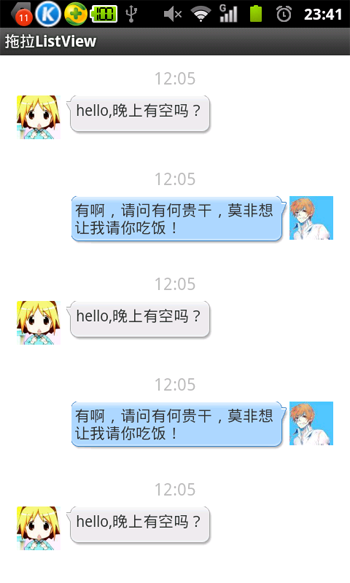
默认效果
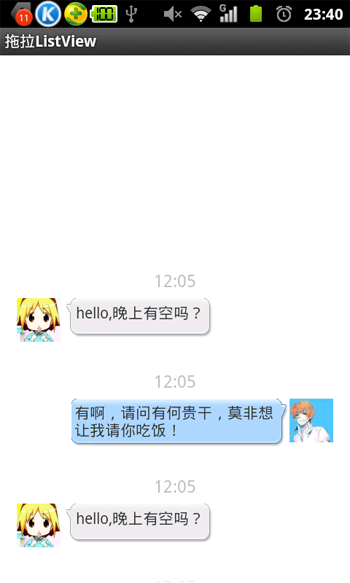 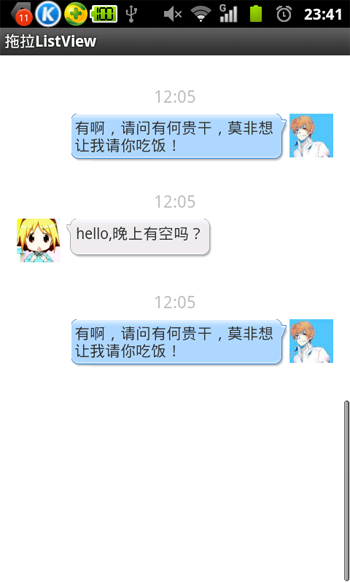
下拉拖拽效果(会自动回缩) 上拉拖拽效果(会自动回缩)
前面那章实现起来有点小BUG,正在处理,不过这个实现起来没有发现什么BUG,要说BUG的话,那么就是优化,因为我觉得上面效果是实现了,可是性能觉得有点差,比如说“我每次UP的时候要执行任务,那么就要创建任务对象,你想想看,每次执行都要创建,那么要创建多少对象,虽说JAVA虚拟机会自动回收,但是总觉得不是很完善,嗯,临时就如此了,自己在研究研究看.
至于微信,陌陌等大多数应用都是(数据少的话,就上下都可以拖拽,只是一个人性效果,而数据多的话,上部用于加载过时数据.下部只是个形式.),效果实现起来也不难,只是进行了些判断,效果嘛,其实上面自定义ListView整理下就OK了.
上面我详细给出了两个自定义源码的实现,大家可以直接引用.
|


